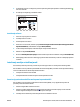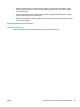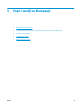HP LaserJet Pro CP1020 User Guide
3. Za štampanje stranice o konfiguraciji i statusu potrošnog materijala pritisnite i držite dugme Nastavi
dve do tri sekunde.
4. U izveštaju o konfiguraciji pronađite IP adresu.
LASERJET PROFESSIONAL
Instaliranje softvera
1. Zatvorite sve programe na računaru.
2. Instalirajte softver sa CD-a.
3. Pratite uputstva na ekranu.
4. Kada se to od vas zatraži, izaberite opciju Connect through a wired network (Povezivanje preko mreže
koja koristi kablove), zatim kliknite na dugme Next (Sledeće).
5. Sa liste dostupnih štampača, izaberite štampač sa ispravnom IP adresom.
6. Kliknite na dugme Finish (Završi).
7. Na ekranu More Options (Još opcija) možete instalirati još softvera ili kliknite na dugme Finish (Završi).
8. Odštampajte probnu stranicu iz bilo kog programa da biste utvrdili da li je softver za štampanje pravilno
instaliran.
Instaliranje uređaja na bežičnoj mreži
Pre instalacije softvera proizvoda, proverite da proizvod nije povezan na mrežu pomoću mrežnog kabla.
Ako vaš bežični ruter ne podržava protokol WiFi-Protected Setup (WPS), zatražite mrežne postavke bežičnog
rutera od administratora sistema ili preduzmite sledeće:
●
Saznajte ime bežične mreže ili SSID.
●
Saznajte bezbednosnu lozinku ili ključ za šifrovanje bežične mreže.
Povezivanje proizvoda na bežičnu mrežu pomoću protokola WPS
Ako vaš bežični ruter podržava protokol Wi-Fi Protected Setup (WPS), ovo je najjednostavniji način da
povežete proizvod na bežičnu mrežu.
1. Pritisnite dugme WPS na bežičnom ruteru.
2. Pritisnite i zadržite dugme Bežična veza
na kontrolnoj tabli proizvoda u trajanju od dve sekunde.
Pustite dugme kada lampica za bežičnu mrežu počne da treperi.
3. Sačekajte do dva minuta da proizvod uspostavi vezu sa bežičnim ruterom.
SRWW Povezivanje na mrežu (samo na mrežnim modelima) 27